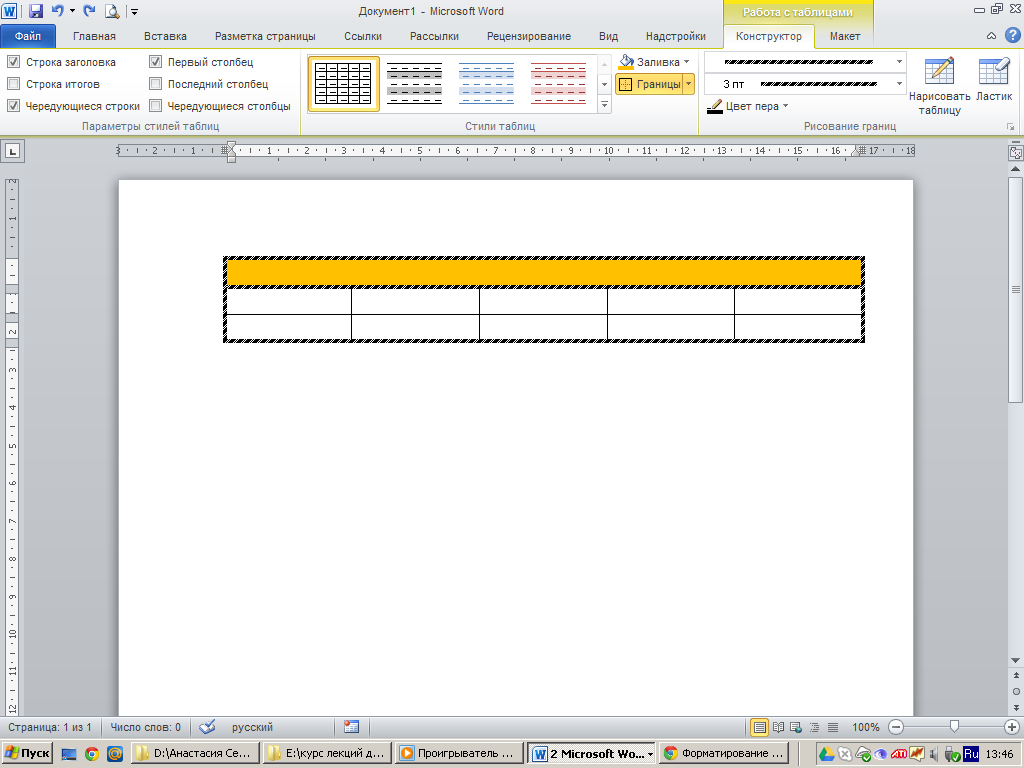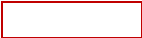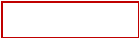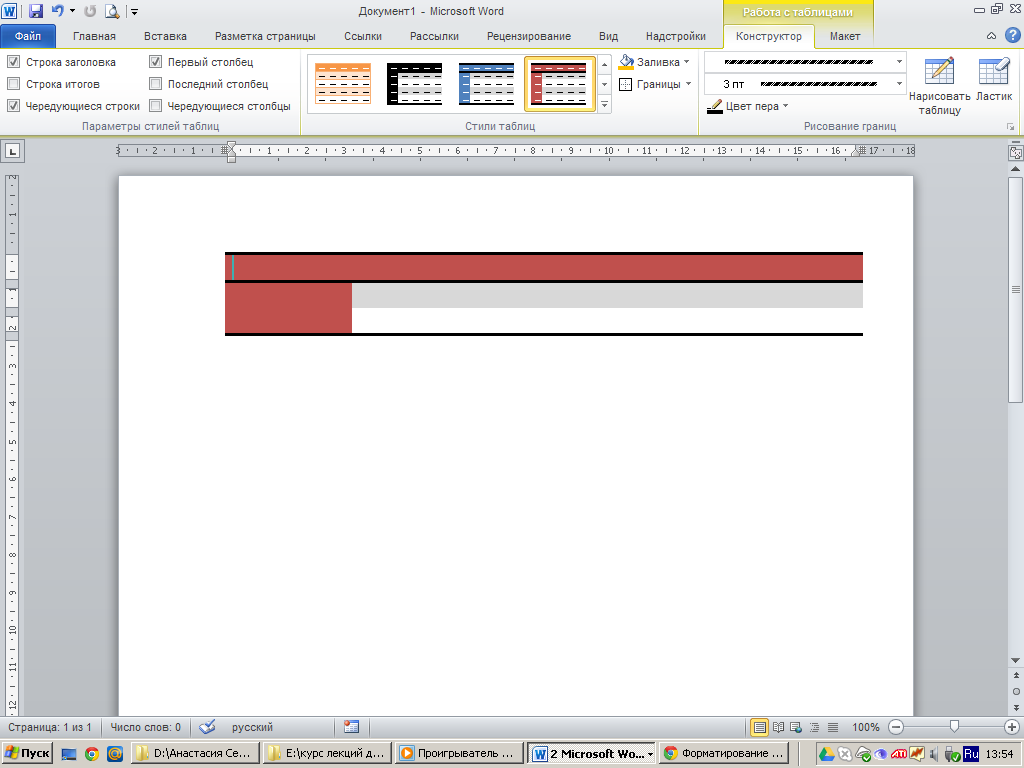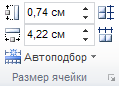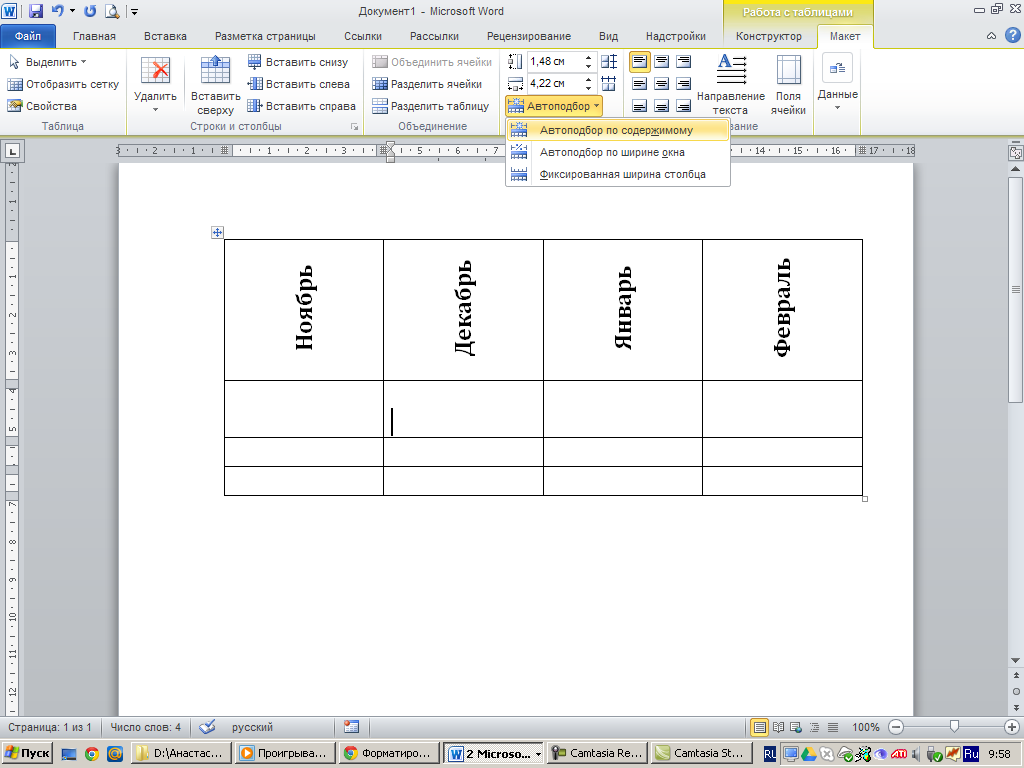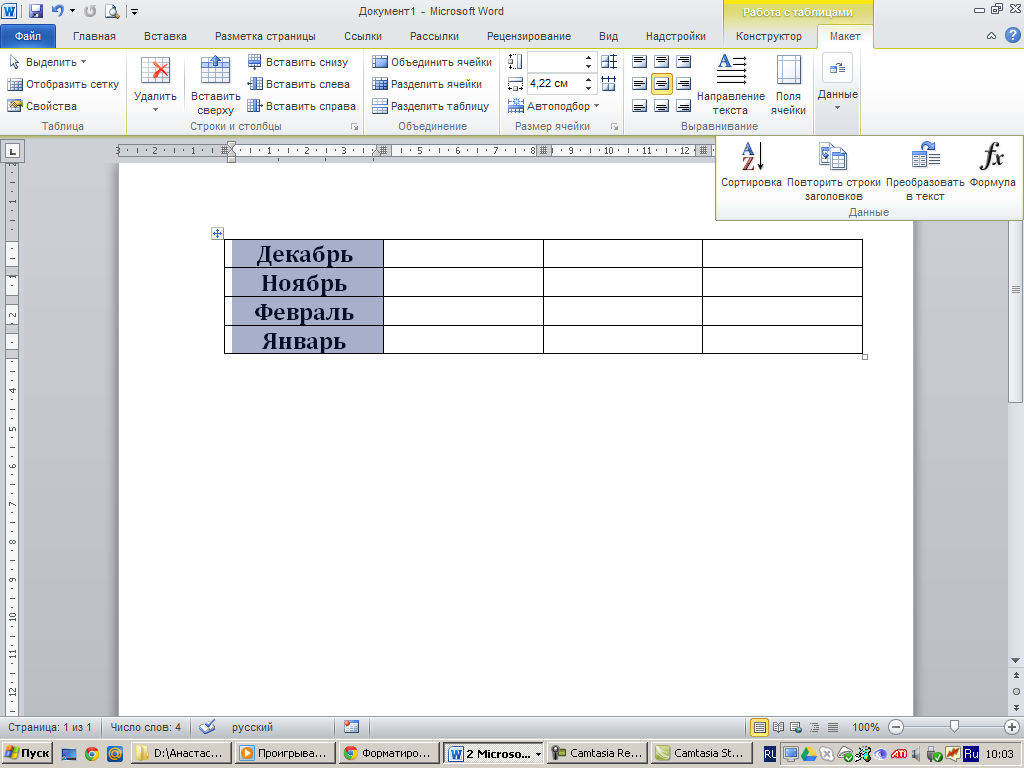Министерство Просвещения ПМР
МОУ «Бендерская средняя общеобразовательная школа №13»
Лекция по ИКТ
(для учителей школы)
ТЕМА: «Форматирование таблицы»
Методист-организатор по ИО: Мельничук Анастасия Сергеевна
Цель: научить основным операциям форматирования таблицы в Word 2010.
Задачи:
познакомиться с возможностями программы Word, научить основным операциям форматирования таблицы в Word.
развитие познавательных интересов, навыков работы на компьютере, самоконтроля.
воспитание информационной культуры учащихся, внимательности, аккуратности, дисциплинированности, усидчивости.
Оборудование: персональный компьютер, мультимедийный проектор, экран, раздаточный материал, презентация, подготовленная с помощью Microsoft Power Point.
План урока:
Организационный момент.
Теоретическая часть.
Практическая часть.
Подведение итогов.
ХОД УРОКА
I. Организационный момент
Приветствие, проверка присутствующих. Объяснение хода урока.
II. Теоретическая часть
На этом уроке мы продолжим знакомиться с приложением Microsoft Word.
Сегодня я хочу показать вам основы форматирования таблиц в Microsoft Office Word.
Граница и заливка ячеек таблицы
Для того, чтобы изменить границу ячеек таблицы, необходимо их выделить и перейти на вкладку Конструктор, выбрать толщину, стиль, и цвет пера, и в ниспадающем меню кнопки Граница выбрать необходимый вид границы. А также, с помощью кнопки Заливка можно изменить заливку ячейки.









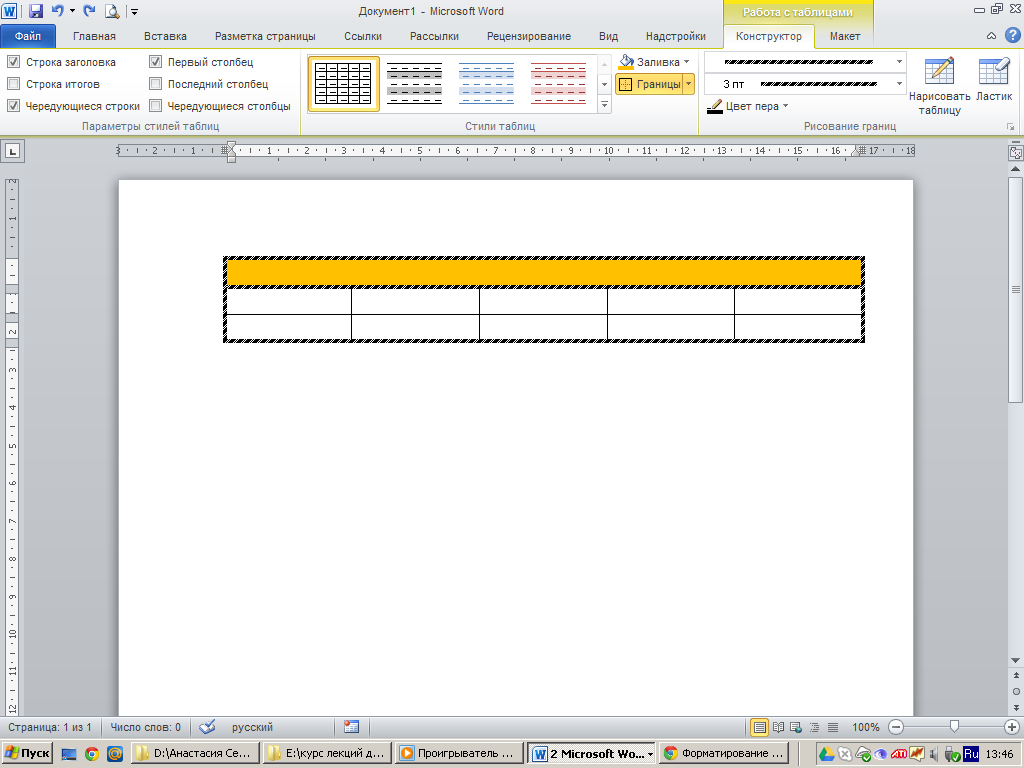
Стиль пера
Толщина пера
Цвет пера
Использование стилей таблицы
Для того чтобы изменить стиль таблицы, необходимо установить курсор внутри таблицы, перейти на вкладку Конструктор и выбрать стиль в группе Стиль.
Параметры стилей таблиц Стили таблиц


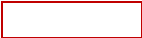
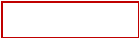
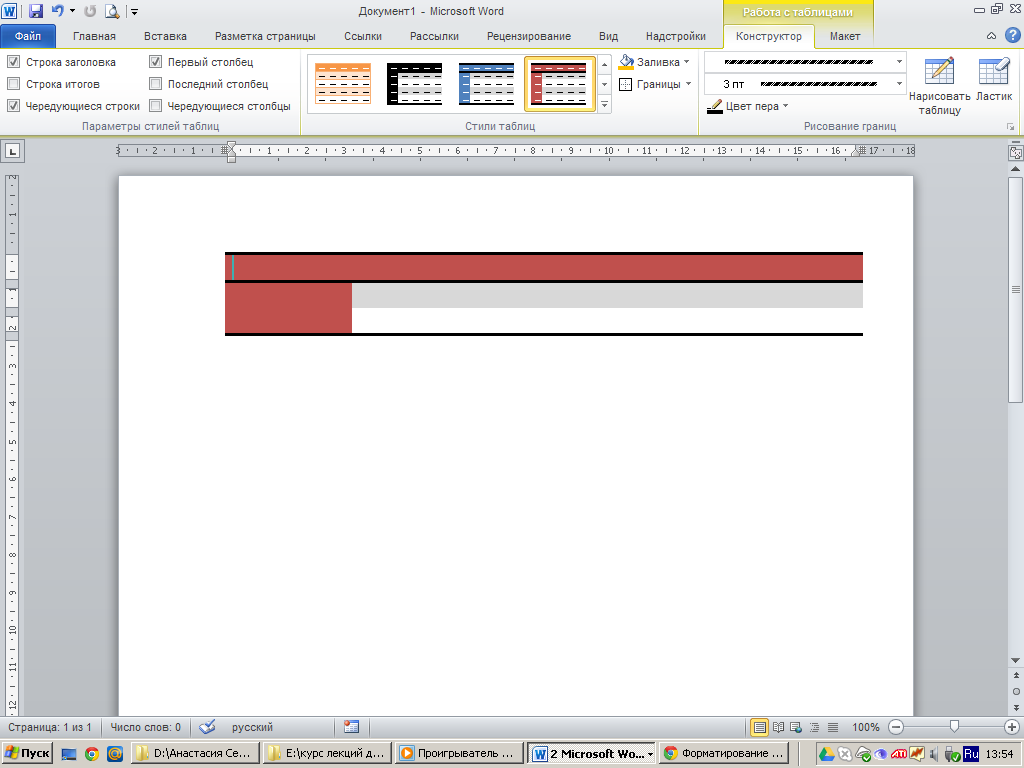
Для создания нового стиля таблицы на вкладке Конструктор в группе стили таблиц надо в ниспадающем списке стилей выбрать команду "Создать стили таблицы". Откроется окно диалога "Создание стиля", в котором можно создать новый стиль.
Вставка строки
Щелкните ячейку в строке, над или под которой требуется добавить новую строку.
В группе Работа с таблицами перейдите на вкладку Макет.
Выполните одно из следующих действий:
Чтобы добавить строку над выделенной ячейкой, в группе строки и столбцы нажмите кнопку Вставить сверху 
Чтобы добавить строку под выделенной ячейкой, в группе строки и столбцы нажмите кнопку Вставить снизу 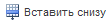 .
.
Вставка столбца
Щелкните ячейку в столбце, расположенном справа или слева от того места, куда требуется вставить столбец.
В группе Работа с таблицами перейдите на вкладку Макет.
Выполните одно из следующих действий:
Чтобы добавить столбец слева от выделенной ячейки, в группе строки и столбцы нажмите кнопку Вставить слева  .
.
Чтобы добавить столбец справа от выделенной ячейки, в группе строки и столбцы нажмите кнопку Вставить справа  .
.
Две и более ячейки, расположенных в одной строке или в одном столбце, можно объединить в одну. Например, можно объединить несколько ячеек в одной строке, чтобы создать заголовок таблицы, общий для нескольких столбцов.
Выделите одну или несколько ячеек, которые требуется объединить.
В группе Работа с таблицами перейдите на вкладку Макет, а затем в группе Объединить выберите команду Объединить ячейки  .
.
Разбиение ячеек Выделите одну или несколько ячеек, которые требуется разбить.
В группе Работа с таблицами перейдите на вкладку Макет, а затем в группе Объединить выберите команду Разбить ячейки  .
.
Введите число столбцов и строк, на которые следует разбить выделенные ячейки.
Размер ячейки
На вкладке Макет есть возможность изменения размера ячейки в группе Размер ячейки. Его можно изменить вручную, выбрав нужную ширину и высоту ячейки, или воспользоваться автоподбором: по содержимому или по ширине окна.
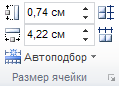
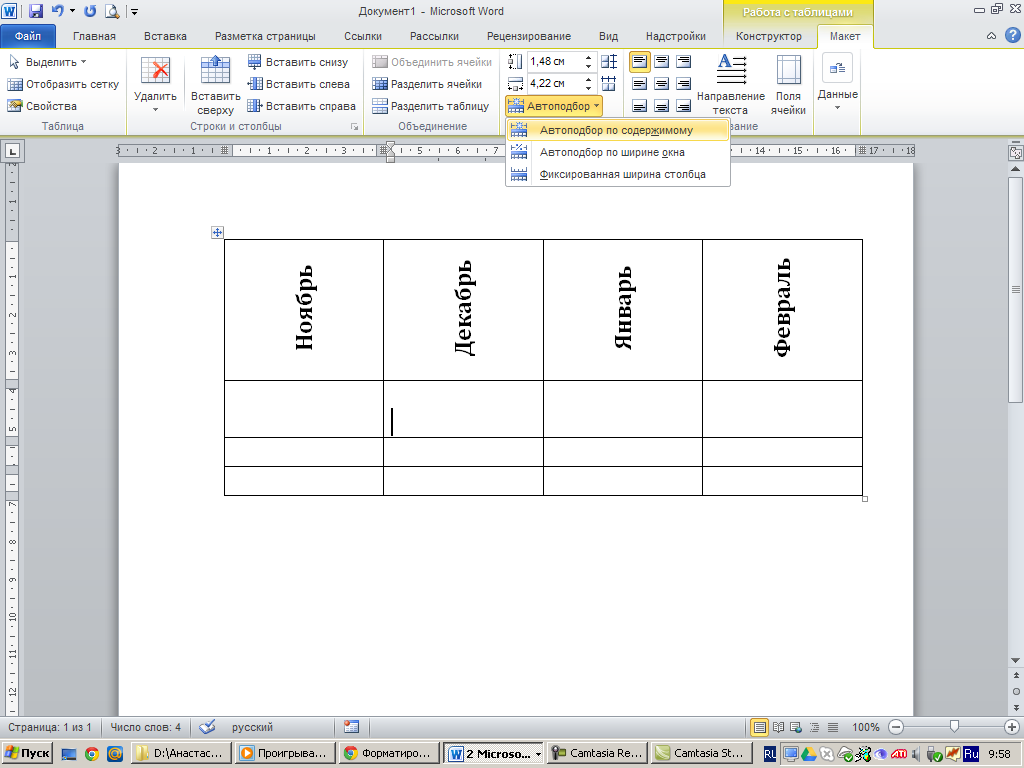
Сортировка данных в таблице
Выделите ячейки, которые вы хотите отсортировать.
Перейдите на вкладку Макет.
В группе Данные выберите кнопку сортировки, выберите необходимые параметры и нажмите ОК.

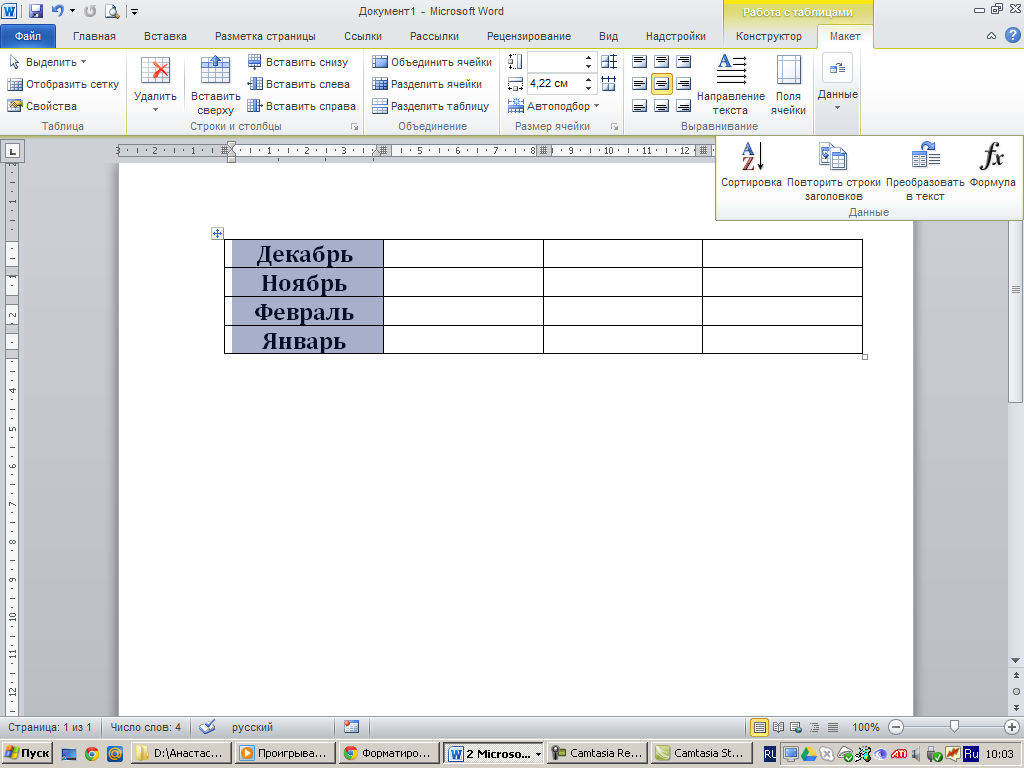
Повторение заголовка таблицы на последующих страницах При работе с очень длинными таблицами их приходится разбивать на части в местах разрывов страниц. В этом случае можно настроить таблицу таким образом, чтобы заголовок таблицы повторялся на каждой странице.
Повторяющиеся заголовки таблицы отображаются только в режиме разметки и в напечатанном документе.
Выделите одну или несколько строк заголовка. Выделенный фрагмент должен включать первую строку таблицы.
В группе Работа с таблицами перейдите на вкладку Макет, а затем в группе Данные выберите команду Повторить строки заголовков.

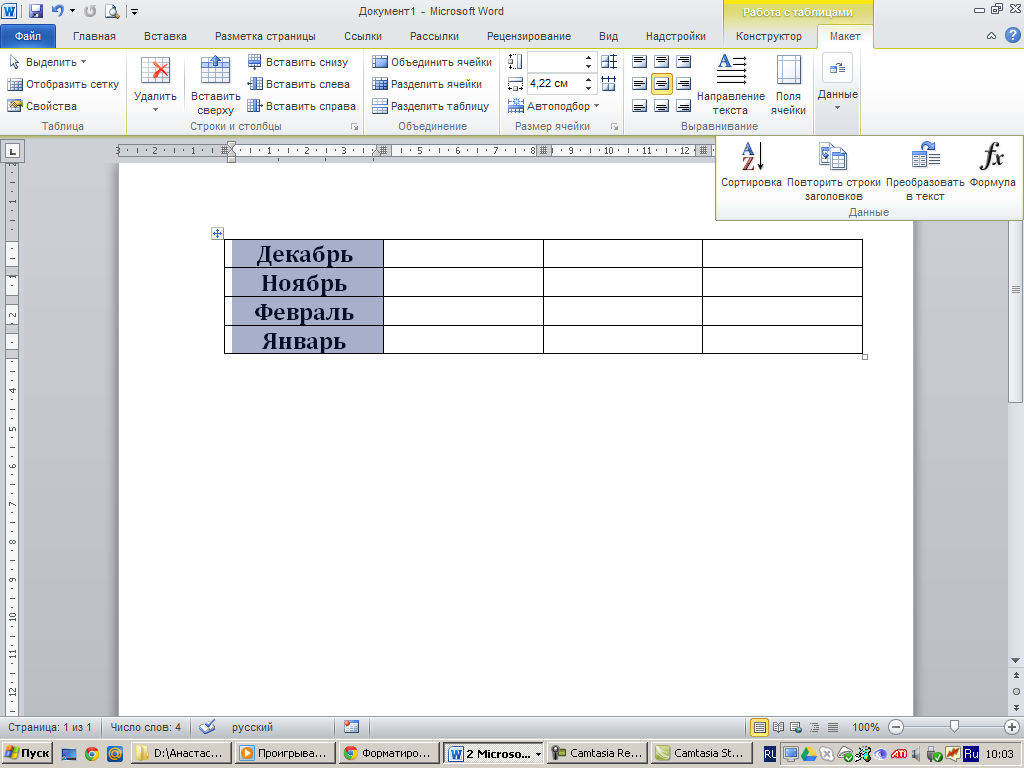
Преобразование таблицы в текст
Выделите таблицу.
В группе Работа с таблицами перейдите на вкладку Макет, а затем в группе Данные выберите команду Преобразовать в текст.

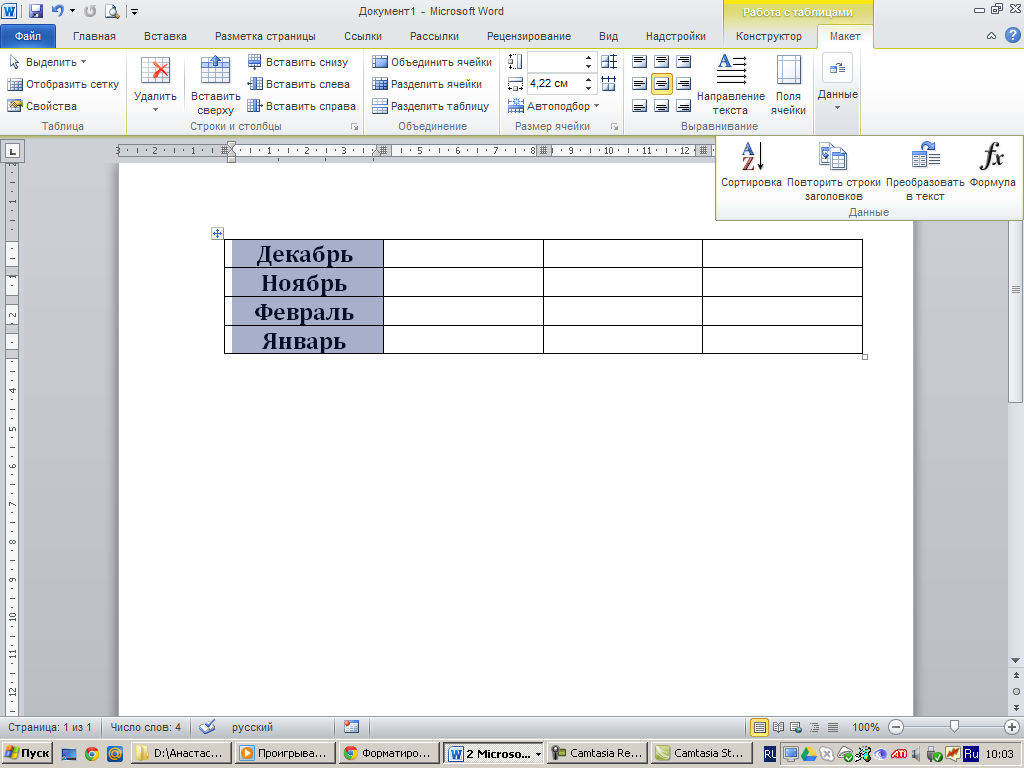
Вычисления в таблице Word
Для выполнения вычислений над числами в таблице Word 2010 можно создать формулу. Окно диалога Формула можно вызвать, щелкнув на вкладку Макет → Данные → Формула.

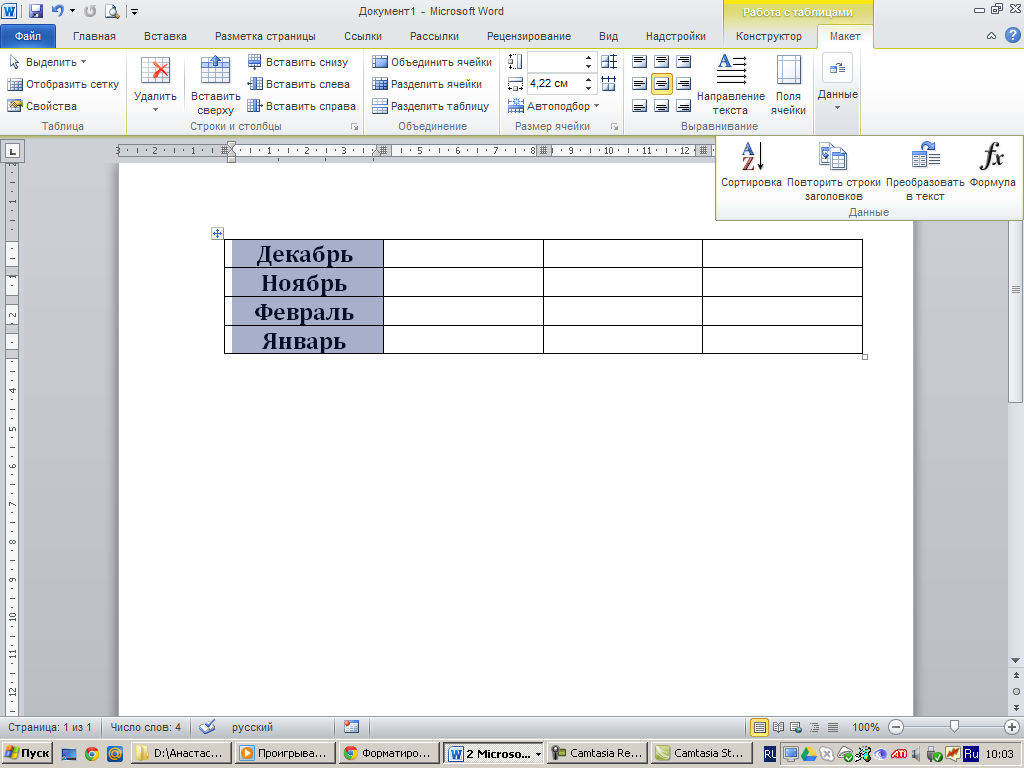
Пример вычисления в таблице представлен на рисунке. Чтобы сложить два числа надо установить курсор в ячейку справа от чисел, вызвать окно диалога Формула и выполнить функцию =SUM(LEFT). Для применения других функций надо щелкнуть на кнопке, которая открывает список Вставить функцию и выбрать требуемую функцию.
Кроме того, редактирование и форматирование таблиц можно выполнить, используя контекстное меню и всплывающую мини-панель форматирования, которая появляется при каждом выделении объекта.
III. Итог урока